Cum se introduce luna și anul curent într-un document Word care se actualizează automat
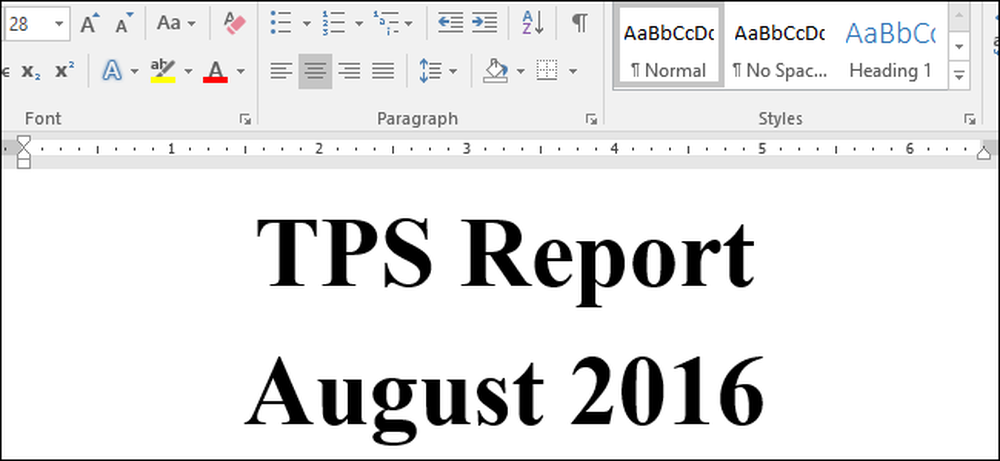
Puteți adăuga cu ușurință data și ora curente în documentele dvs. Word, dar ce se întâmplă dacă doriți să adăugați numai luna sau luna și anul, dar fără dată? Este ușor să adăugați manual un câmp de date personalizat și vă vom arăta cum.
Adăugarea unui câmp de date în documentul dvs. Word utilizând comanda Fereastră din fila Inserare adaugă data completă, fără o opțiune de adăugare a lunii sau a anului. Cu toate acestea, puteți să creați manual un câmp de date cu numai elementele dorite în diferite formate. Vă vom arăta cum să inserați luna și anul utilizând un cod de câmp și cum să schimbați formatul lunii și anului utilizând comutatoarele.
În exemplul nostru, creăm o pagină de titlu pentru raportul nostru TPS lunar și doriți să includeți luna și anul curent. Putem crea acest lucru ca un șablon pe care îl putem folosi în fiecare lună pentru a crea rapid pagina de copertă sau putem folosi același document în fiecare lună și actualizăm câmpul de dată.
Pentru a adăuga un câmp de date personalizat la documentul dvs., apăsați Ctrl + F9 pentru a introduce brațele pentru a conține câmpul. Trebuie să utilizați comenzile Ctrl + F9 pentru a introduce brațele și nu doar să introduceți brațele utilizând tastatura.
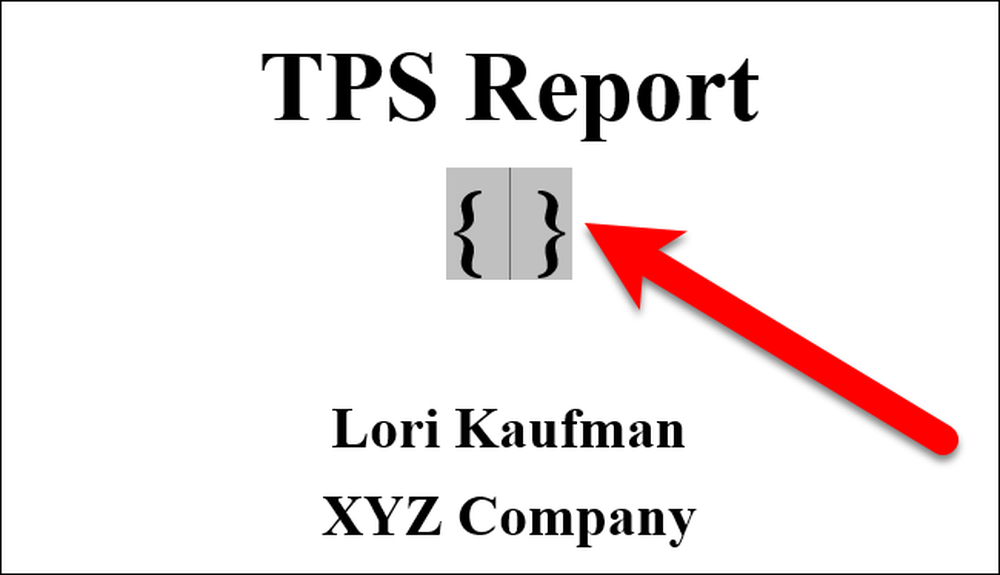
Vom adăuga luna și anul pentru exemplul nostru, așa că tastați următoarele în interiorul bretelelor.
data \ @ "MMMM AAAA"
MMMM și YYYY sunt switch-uri care spun Word ce format să utilizeze pentru luna și anul.
Faceți clic pe "Actualizare" sau apăsați F9 (cu cursorul din interiorul codului de câmp sau codul de câmp selectat), pentru a actualiza câmpul și a afișa luna și anul.
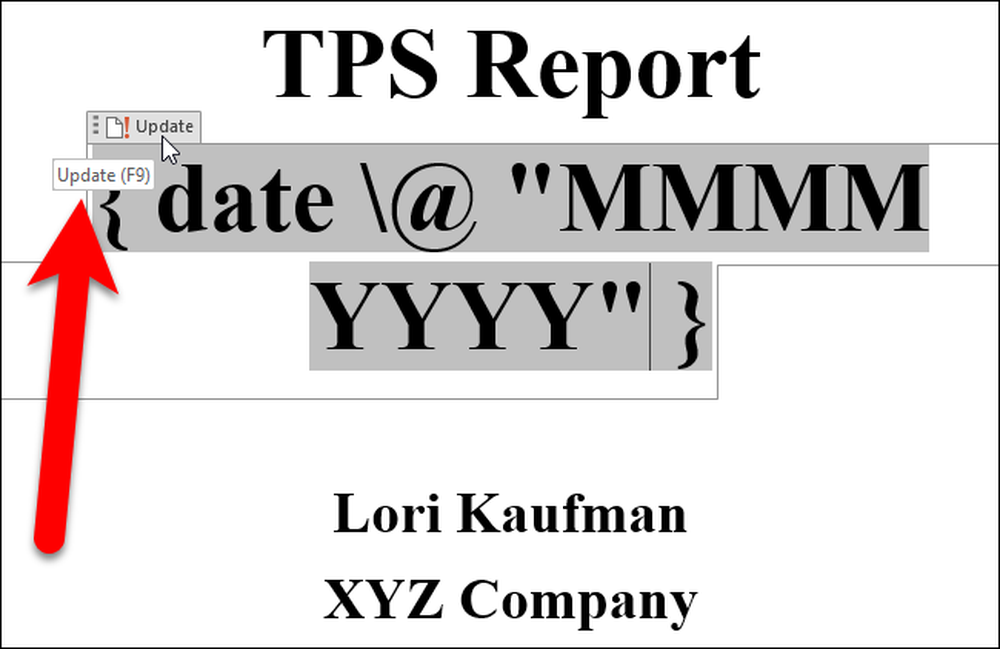
Codul de câmp de mai sus inserează întreaga lună și an. Cu toate acestea, puteți schimba luna și anul diferit prin schimbarea comutatoarelor. Iată o listă a comutatoarelor pe care le puteți utiliza pentru luna și anul și ce produc:
- M: Afișează luna ca număr fără zero zero (0) pentru lunile de o singură cifră. De exemplu, August este "8".
- MM: Afișează luna ca număr cu zero zero (0) pentru lunile de o singură cifră. De exemplu, August este "08".
- MMM: Afișează luna ca abreviere cu trei litere. De exemplu, August este "Aug".
- MMMM: Afișează numele complet al lunii, de ex. "August".
- YY: Afișează anul ca două cifre cu zero zero (0) pentru anii 01 până la 09. De exemplu, 2016 este afișat ca "16", iar 2009 este afișat ca "09".
- AAAA: Afișează anul ca patru cifre, de ex. 2016.
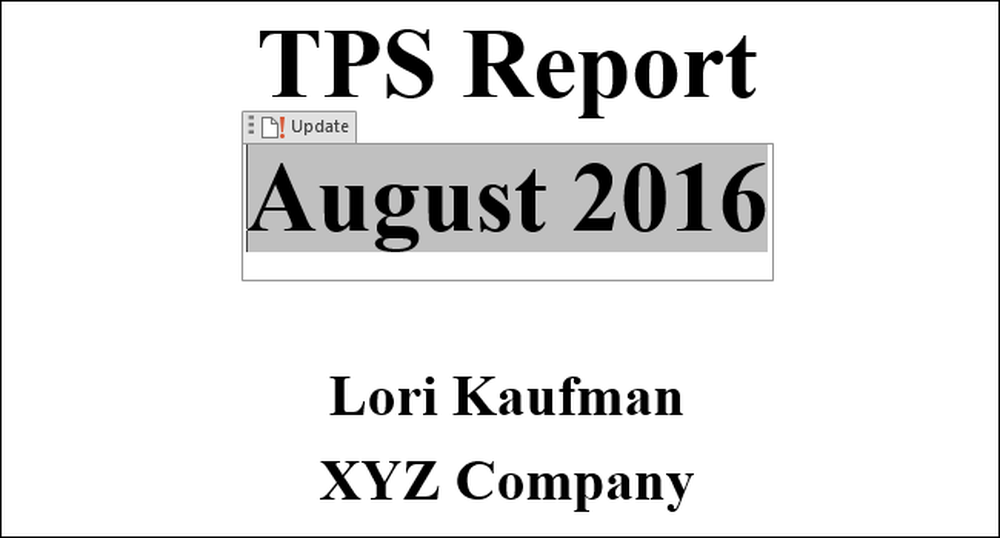
Pentru a modifica codul de câmp, faceți clic dreapta pe câmp și selectați "Comutați coduri de câmp" din meniul pop-up.
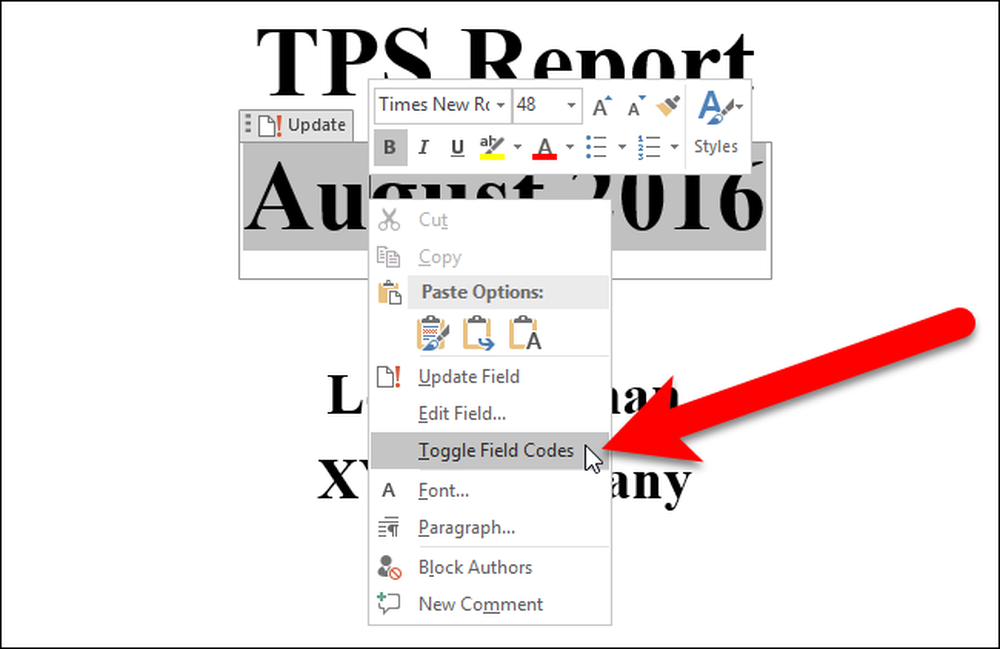
De asemenea, puteți introduce luna și data separat. Acest lucru este util dacă doriți să le utilizați în locuri diferite. De exemplu, pentru a introduce doar luna curentă, introduceți data \ @MMMM în bretele (după cum se arată mai jos). Sau, pentru a introduce numai anul curent, introduceți data \ @ AAAA . Rețineți că atunci când utilizați un singur switch (MMMM sau AAAA), nu aveți nevoie de citate în jurul întrerupătorului.

De asemenea, puteți introduce codul pentru câmpul de date, cum ar fi data @ \ "MMMM YYYY" , apoi selectați textul și apăsați pe Ctrl + F9 pentru a adăuga spatele în jurul textului și pentru al converti într-un cod de câmp.
Pentru a actualiza toate câmpurile dintr-un document, apăsați Ctrl + A pentru a selecta întregul document (cu excepția casetelor de text, a anteturilor, a subsolurilor, a notelor de subsol și a notelor de subsol). Apoi, apăsați F9 pentru a actualiza câmpurile. Pentru a actualiza câmpurile în cutiile de text, anteturi, subsoluri, note de subsol și note de subsol, trebuie să mergeți separat în acele părți ale documentului, să selectați câmpurile, apoi să apăsați F9 pentru a le actualiza.




